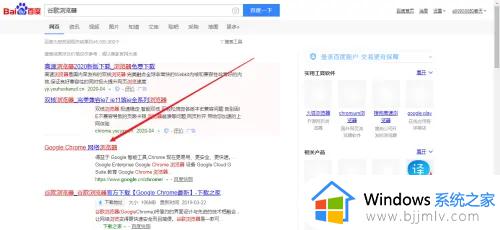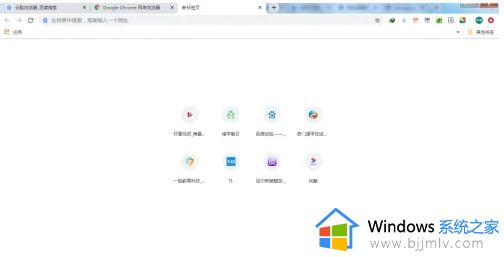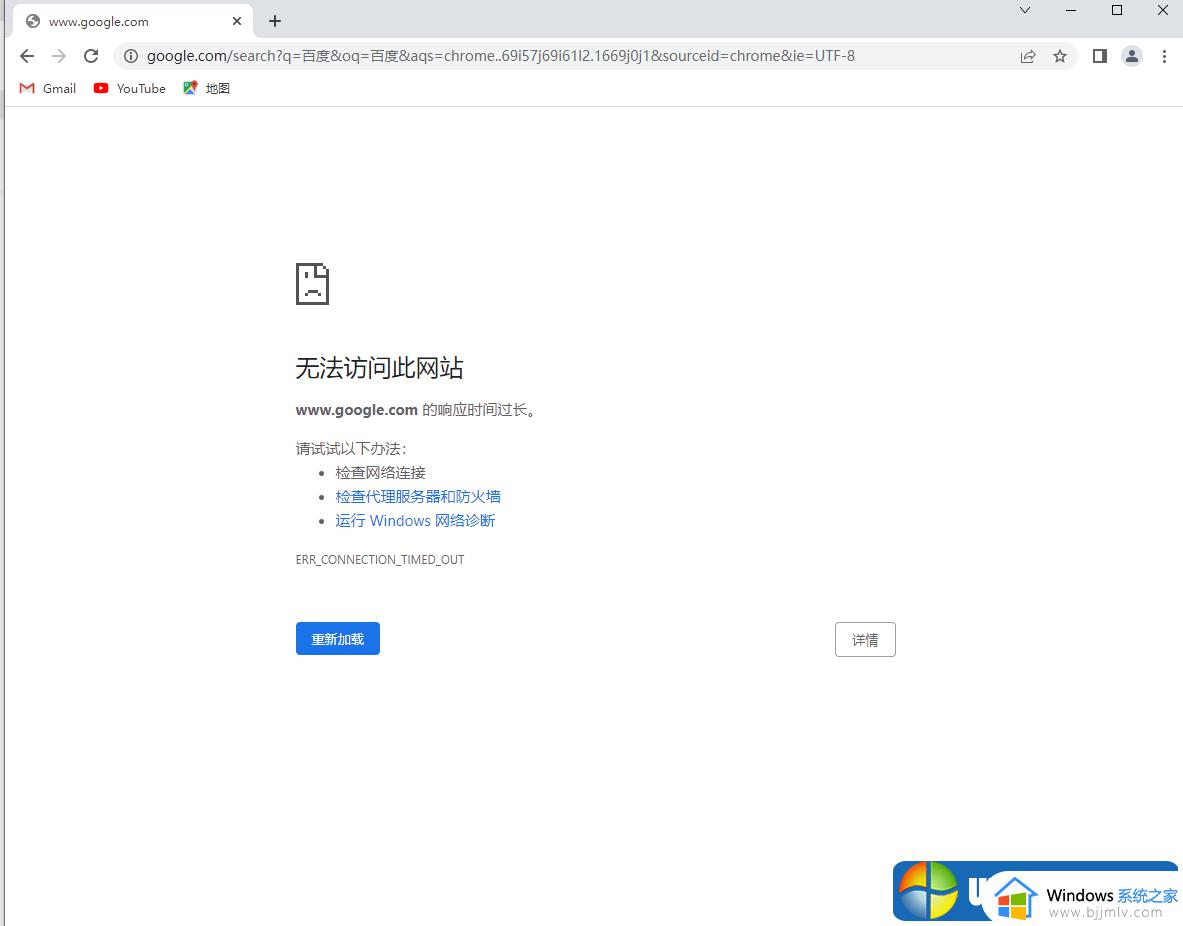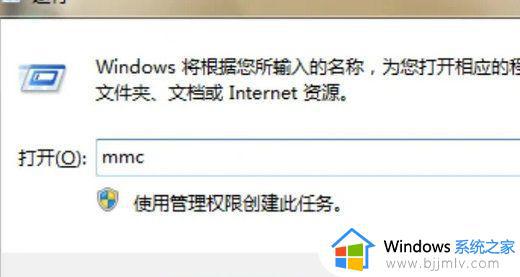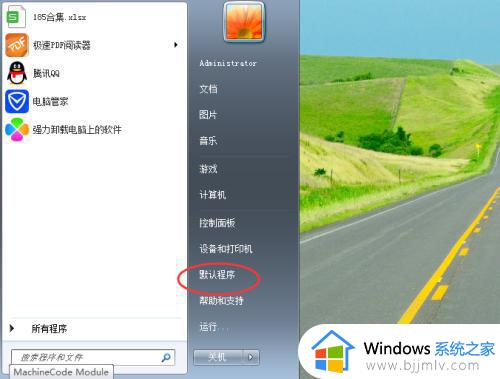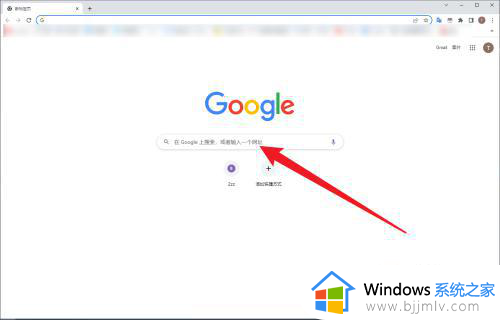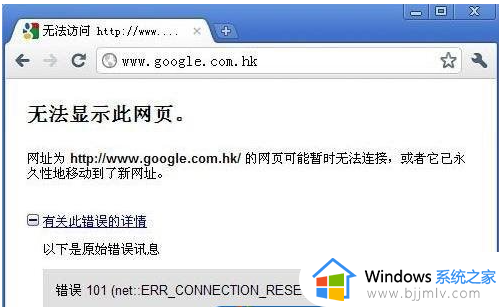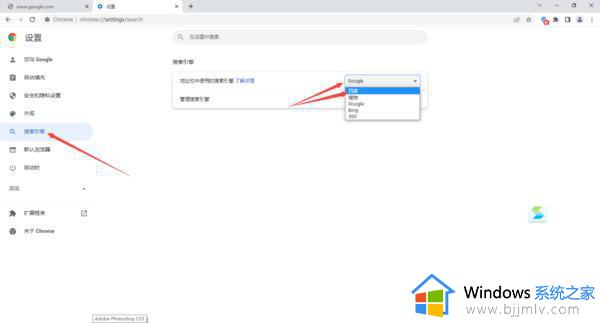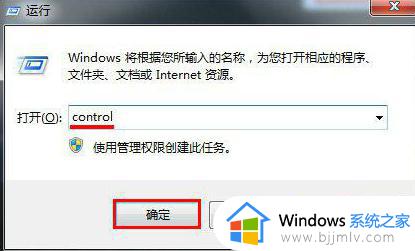win7安装谷歌浏览器时无反应怎么办 win7电脑无法安装谷歌浏览器如何解决
更新时间:2023-11-29 15:17:30作者:jkai
在使用win7操作系统的过程中,安装软件是我们经常会遇到的事情。但有时候,安装过程中可能会遇到一些问题,比如在安装谷歌浏览器时出现无反应的情况。那么win7安装谷歌浏览器时无反应怎么办呢?下面小编就教大家win7电脑无法安装谷歌浏览器如何解决,快来一起看看吧,希望对你有帮助。
具体方法:
1、按window+R键打开运行窗口输入mmc打开控制台。
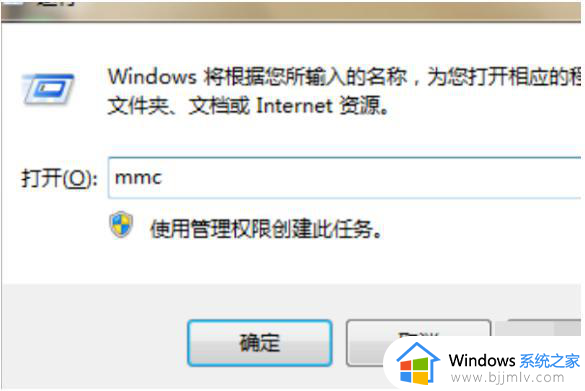
2、控制台添加或删除管理单元。
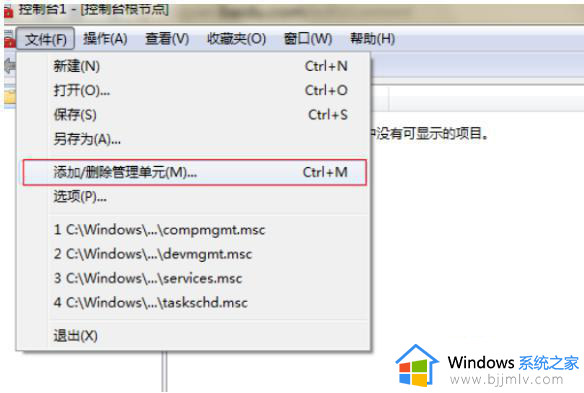
3、选择证书点击添加。
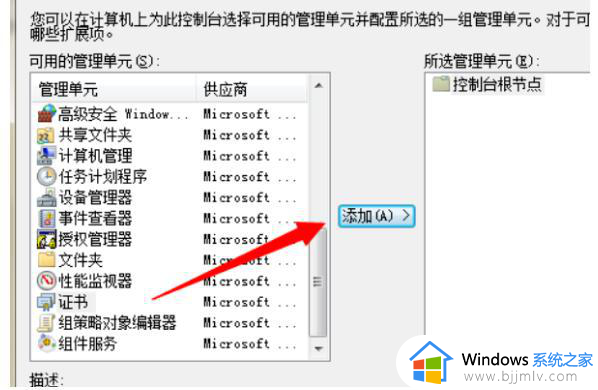
4、点击证书,在里面找到Qihoo 360 Software (Beijing) Company Limited...的证书就可以了。
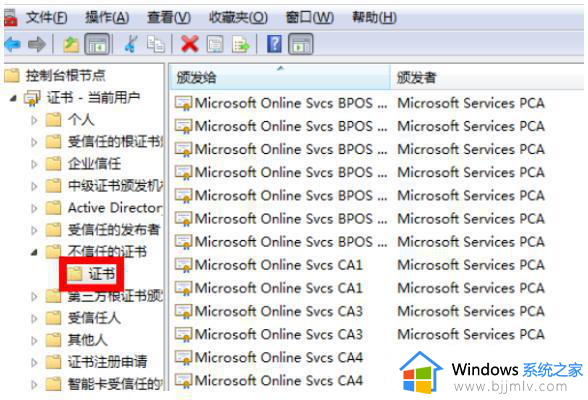
5、谷歌浏览器就可以安装了。
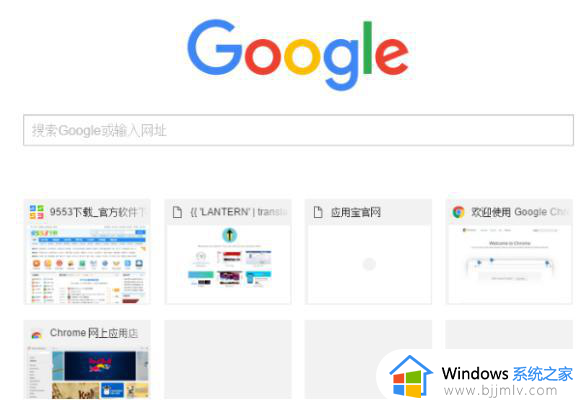
以上全部内容就是小编带给大家的win7电脑无法安装谷歌浏览器解决方法详细内容分享啦,还不清楚怎么操作的小伙伴就快点跟着小编一起来看看吧,希望可以对你有帮助。